Parandus: Resident Evil Village FPS langeb arvutisse
Varia / / August 04, 2021
Kuulutused
Resident Evil 7 Biohazardi, Village'i jube õhkkonna ja hirmutavate koletiste hämmastav järg hoiab teid ees. Capcom kasutab Ethan Wintersi lugu nutikalt, mis on absoluutselt meistriteos.
Capcom võtab kõigi eelmiste Resident Evil Games (peamiselt RE4) parimad osad kokku ja ühendab need ülima Resident Evil'i kogemuse saamiseks! Lisaks on REV-il olnud tipptasemel graafika kvaliteet. Kuid seetõttu on kasutajatel, kellel on PC-ga natuke vähe tehnilisi näitajaid, FPS-i langus arvutisse. Niisiis, otsimata otseteid FPS-i languste vältimiseks, võite järgida selles artiklis kirjeldatud meetodeid, et vabaneda Resident Evil Village FPS-i tilkadest arvutis.

Lehe sisu
-
Resident Evil Village FPS Dropsi parandamine arvutis
- 1. parandus: sulgege ressursse pakkuvad rakendused
- PARANDUS 2: FPS-i tilkade parandamiseks arvutis keelake auru ülekate
- Parandus 3: installige uusim mängupaik
- 4. parandus: kohandage oma graafikakaardi seadeid
- 5. parandus: muutke mängusiseseid graafikaseadeid, et FPS-tilgad PC-s parandada
- Parandus 6: Parima jõudluse saavutamiseks kohandage oma Windowsi süsteemi
- Parandus 7: seadke Resident Evil Village prioriteediks
- Autori vaade
Resident Evil Village FPS Dropsi parandamine arvutis
FPS-i langemisprobleeme nähakse tavaliselt siis, kui arvutisse on installitud vigane või aegunud tarkvara. Nii et enne kõigi allpool nimetatud keerukate tõrkeotsingu toimingute tegemist peaksite kontrollima, kas teie seade töötab uusima tarkvaraga.
Kuulutused
1. parandus: sulgege ressursse pakkuvad rakendused
- Klaviatuuri abil hoidke all Ctrl, Shiftja Esc samaaegselt käivitada Task Manager. Seejärel küsitakse loa kasti. Niisiis, peate klõpsama nuppu Jah.
- Siis oleks parem, kui valiksite rakendused, mis tarbivad palju mälu, protsessorja võrku. Seejärel puudutage nuppu Lõpeta ülesanne ajutiselt sulgeda.
- Pärast seda käivitage Resident Evil Village uuesti ja kontrollige, kas saate nüüd mängu mängida ilma FPS-i langemisprobleemideta.
PARANDUS 2: FPS-i tilkade parandamiseks arvutis keelake auru ülekate
- Käivitage Steam
- Minema vahekaardil RAAMATUKOGU.
- Paremklõpsake nuppu Resident Kurja küla.
- Valige Atribuudid.
- Klõpsake vahekaarti GENERAL.
- Tühjendage märkeruut Luba mängusisene Steam Overlay.
- Nüüd käivitage Resident Evil Village ja vaadake, kas mäng töötab ilma FPS-i languseta või mitte.
Parandus 3: installige uusim mängupaik
CAPCOM käivitas regulaarselt paranduste värskendusi, et parandada jõudluse parandamiseks erinevaid vigu ja tõrkeid. Siiski on tõenäoline, et värske värskendus sisaldab mõningaid vigu, mis põhjustavad mängimise ajal FPS-i kõikumisi. Sellisel juhul kontrollige probleemi lahendamiseks, kas plaastri värskendus on saadaval. Kuigi Steami rakendus tuvastab selle automaatselt.
Kuid mõnikord jätab see tehniliste probleemide tõttu tegemata. Nii et peate värskendusi käsitsi kontrollima. Kui märkate, et värskendus on saadaval, laadige see kohe alla ja installige Steami kliendi kaudu ning käivitage mäng uuesti, et kontrollida, kas FPS langeb enam arvutisse või mitte.
4. parandus: kohandage oma graafikakaardi seadeid
Nvidia jaoks:
- Avatud NVIDIA juhtpaneel.
- Kliki 3D-seadete haldamine.
- Kliki Programmi sätted.
- Lisama Resident Evil Village graafikaseadete kohandamiseks.
- Seejärel muutke järgmisi seadeid:
- Kujutise teravustamine tuleb pöörata Väljas.
- Keermestatud optimeerimine peaks olema Peal
- Toitehaldus on määratud Eelistage maksimaalset jõudlust.
- Madala latentsusega režiim on alati pööratud Väljas.
- Samuti tuleks VSync pöörata Väljas.
- Tekstuuri filtreerimise kvaliteediks on seatud Performance.
- Klõpsake nuppu Rakenda seadete salvestamiseks.
AMD puhul:
- Käivitage AMD Radeoni seaded.
- Kliki Mängimine järgneb Globaalsed seaded.
- Seejärel muutke seadeid, nagu on näidatud alloleval pildil:
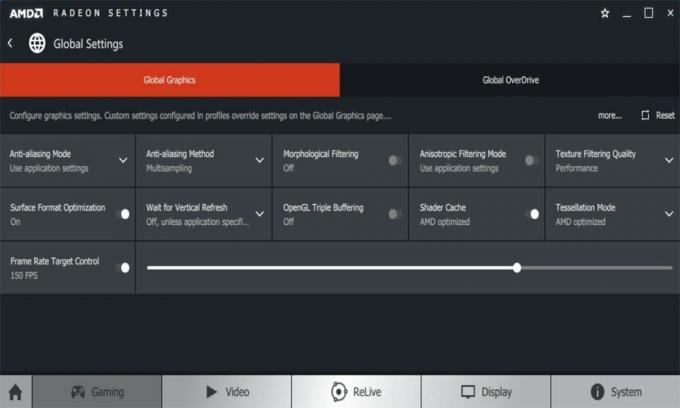
Kui olete mõned muudatused näpistanud, nagu me eespool mainisime, käivitage mäng uuesti ja kontrollige, kas FPS-i langemisprobleem lahendatakse või mitte.
5. parandus: muutke mängusiseseid graafikaseadeid, et FPS-tilgad PC-s parandada
- Ava Resident Evil Village.
- Seejärel klõpsake nuppu Alustage mängu.
- Nüüd suunduge Valikud ja seejärel klõpsake nuppu Kuva.
- Muutke seadeid nii, nagu olete näinud alloleval ekraanipildil:
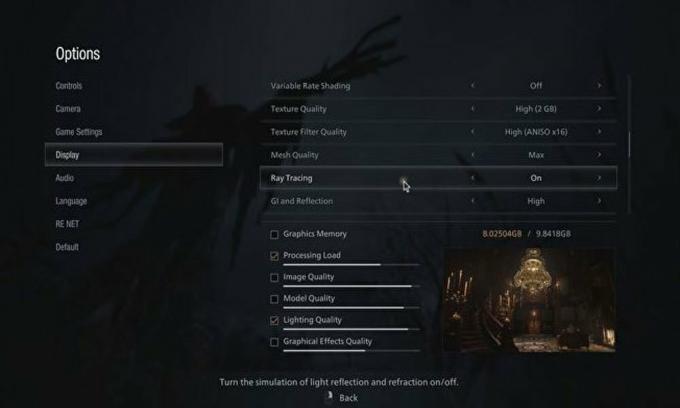
Kuulutused
Mängusisestes seadetes peate tegema mõned muudatused, et vältida FPS-i tilkade probleemi arvutis.
Parandus 6: Parima jõudluse saavutamiseks kohandage oma Windowsi süsteemi
- Dialoogiboksi Käivita käivitamiseks vajutage klaviatuuri abil klahvi Windows ja klahvi R kokku.
- Nüüd tippige SystemPropertiesAdvanced käivituskasti otsinguväljal ja vajutage klahvi Sisenema nuppu. See käivitab Süsteemi atribuudid.
- Nüüd, Täpsem Klõpsake vahekaardil nuppu Seaded, mis asub Performance vaheleht.
- Pärast seda puudutage nuppu Visuaalsed efektid ja klõpsake nuppu Parima jõudluse saavutamiseks reguleerige valik. Siis vajuta Okei nuppu.
Kui olete Windowsi süsteemi parima jõudluse saavutamiseks kohandanud, käivitage REV uuesti ja vaadake, kas FPS-i languse probleem arvutis on lahendatud või mitte. Kuid isegi kui see meetod ei saa teid probleemi lahendada, ärge muretsege! Mängu ajal FPS-i säilitamiseks järgige lihtsalt viimast võimalikku parandust.
Parandus 7: seadke Resident Evil Village prioriteediks
- Käivitage Resident Evil Village.
- Klaviatuuri abil hoidke all Ctrl, Shiftja Esc üheaegselt Task Manager. Nüüd, kui teil palutakse luba, siis klõpsake nuppu Jah.
- Pärast seda lülitage Detail sakk ja paremklõpsake nuppu Resident Evil Village'i peamine protsessja määrake sellele Kõrge.
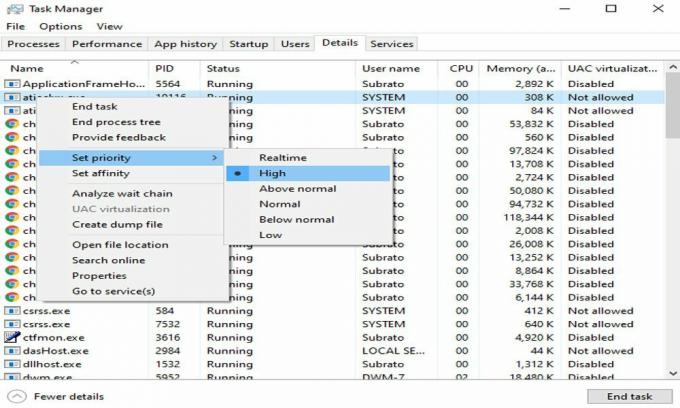
Kuulutused
Võite järgida mõningaid samme, et seadistada REV kõrgeks prioriteediks ja seejärel kontrollida, kas FPS-i languse probleem arvutis fikseeritakse või mitte. Kui teil on endiselt arvutis FPS-i langemise probleem, soovitame teil mäng üks kord uuesti installida ja vaadata, kas midagi muutub.
Autori vaade
REV-is on mängukeskkonnad täis detaile, näiteks heli on sama hirmutav kui visuaal ja koletised on üsna sõltuvust tekitavad, mis paneb mängu üha rohkem mängima. Ja kui pingelises matšis soovitakse nüüd FPS-i langeda, siis see häirib või rikub mängimist. Nii et tavaliselt sel juhul põrkame Google'i poole ja otsime lahendust. Selle asemel võite meie veebisaidi järjehoidjatesse lisada Getdroidtips.com nii et järgmine kord, kui teil tekib probleeme mõne mänguga, parandage see vaid ühe klõpsuga.
See on kõik, mis meil selles juhendis on. Eeldame, et see juhend aitas teid. Õnneks, kui me midagi kogemata vahele jäime, andke meile sellest teada kommentaaride jaotises.

![Android 9.0 Pie värskendus Xiaomi Mi 8 Exploreris [Laadige alla ja kohandage Pie'iks]](/f/f4aac92130587e13120818d83a963582.jpg?width=288&height=384)
![Kuidas sisestada Vernee Thor Plus'i taasterežiimi [varu ja kohandatud]](/f/4dd0f3e2852eb6c4cedcb8a6b6843cdf.jpg?width=288&height=384)
